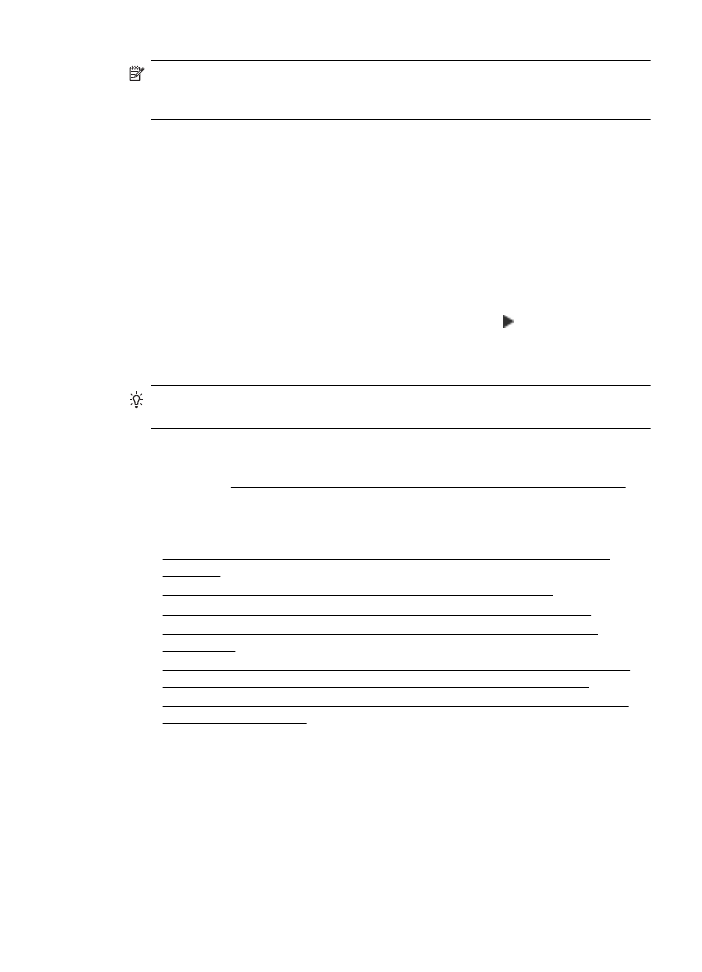
1. lépés: Győződjön meg arról, hogy a számítógép összeköttetésben van a
hálózattal
Ellenőrizze a számítógép hálózati - vezetékes (Ethernet) vagy vezeték nélküli -
csatlakozását. Ha a számítógép nem kapcsolódik a hálózathoz, akkor nem
használhatja a nyomtatót a hálózaton keresztül.
Vezeték nélküli hálózati problémák megoldása
153
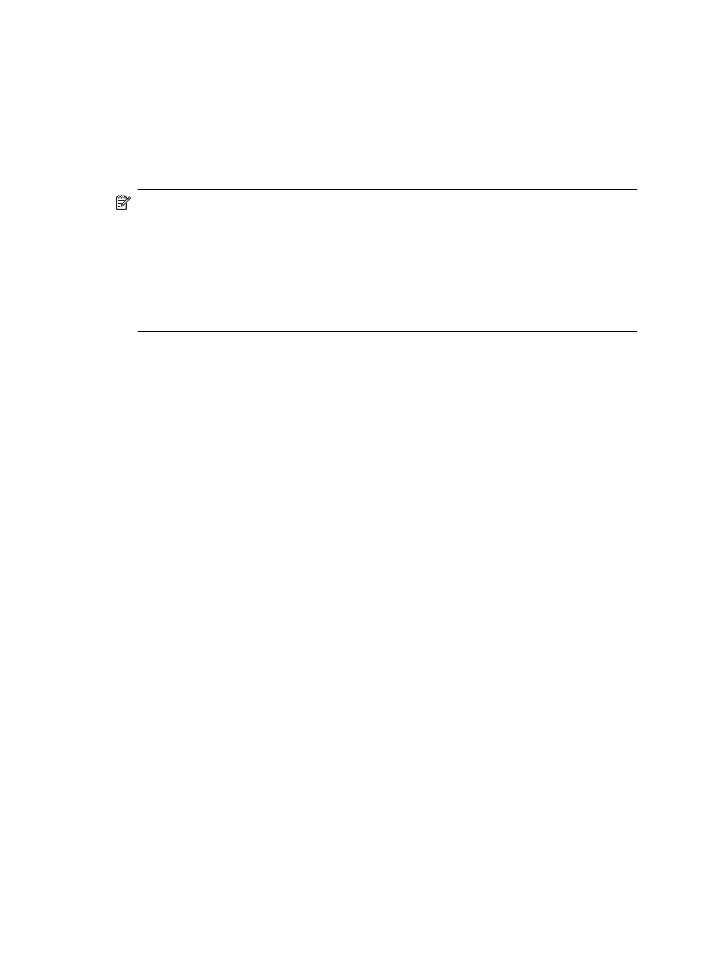
A vezetékes (Ethernet-) csatlakozás ellenőrzése
Sok számítógépnek van jelzőfénye amellett a port mellett, ahol az útválasztóból induló
Ethernet-kábel a számítógéphez csatlakozik. Általában két jelzőfény van, az egyik
világít, a másik villog. Ha a számítógépén vannak jelzőfények, ellenőrizze, hogy
világítanak-e. Ha nem, próbálja meg újracsatlakoztatni az Ethernet-kábelt a
számítógéphez és az útválasztóhoz. Ha továbbra sem látja a fényeket, probléma lehet
az útválasztóval, az Ethernet-kábellel vagy a számítógéppel.
Megjegyzés Macintosh számítógépeken nincs jelzőfény. Ha szeretné ellenőrizni
az Ethernet-kapcsolatot egy Macintosh számítógépen, kattintson a dokkban a
System Preferences (Rendszerbeállítások) elemre, majd a Network (Hálózat)
elemre. Ha az Ethernet-kapcsolat megfelelően működik, a kapcsolatok listájában
megjelenik a Built-In Ethernet (Beépített Ethernet), az IP-címmel és egyéb
állapotinformációkkal. Ha a Built-in Ethernet (Beépített Ethernet) lehetőség nem
jelenik meg a listában, probléma lehet az útválasztóval, az Ethernet-kábellel vagy a
számítógéppel. További információkért kattinson a Súgó ikonra az ablakban.
A vezeték nélküli kapcsolat ellenőrzése
1.
Ellenőrizze, hogy a számítógép vezeték nélküli funkciója be van kapcsolva.
(További tudnivalókat a számítógéphez tartozó dokumentációban olvashat.)
2.
Ha nem használ egyéni nevet (SSID-t) a vezeték nélküli hálózathoz, lehetséges,
hogy a vezeték nélküli számítógép egy másik, a közelben működő hálózatra fog
csatlakozni.
Az alábbi lépések végrehajtásával meghatározhatja, hogy a számítógép az Ön
hálózatához csatlakozik-e.
Windows
a.
Kattintson a Start gombra, majd a Vezérlőpult, a Hálózati csatlakozások,
végül pedig a A hálózati állapot és feladatok megjelenítése lehetőségre.
-Vagy-
Kattintson a Start gombra, válassza a Beállítások elemet, kattintson a
Vezérlőpultra, kattintson duplán a Hálózati csatlakozások lehetőségre,
kattintson a Megtekintés menüre, majd válassza a Részletek opciót.
A következő lépésig hagyja nyitva a hálózati párbeszédpanelt.
b.
Húzza ki a hálózati tápvezetéket a vezeték nélküli útválasztóból. A
számítógép kapcsolatállapotának Nincs csatlakoztatva értékre kell
változnia.
c.
Csatlakoztassa újra a hálózati tápvezetéket a vezeték nélküli útválasztóba.
A kapcsolatállapotnak Csatlakoztatva értékre kell változnia.
Mac OS X
9. . fejezet
154
Megoldás keresése
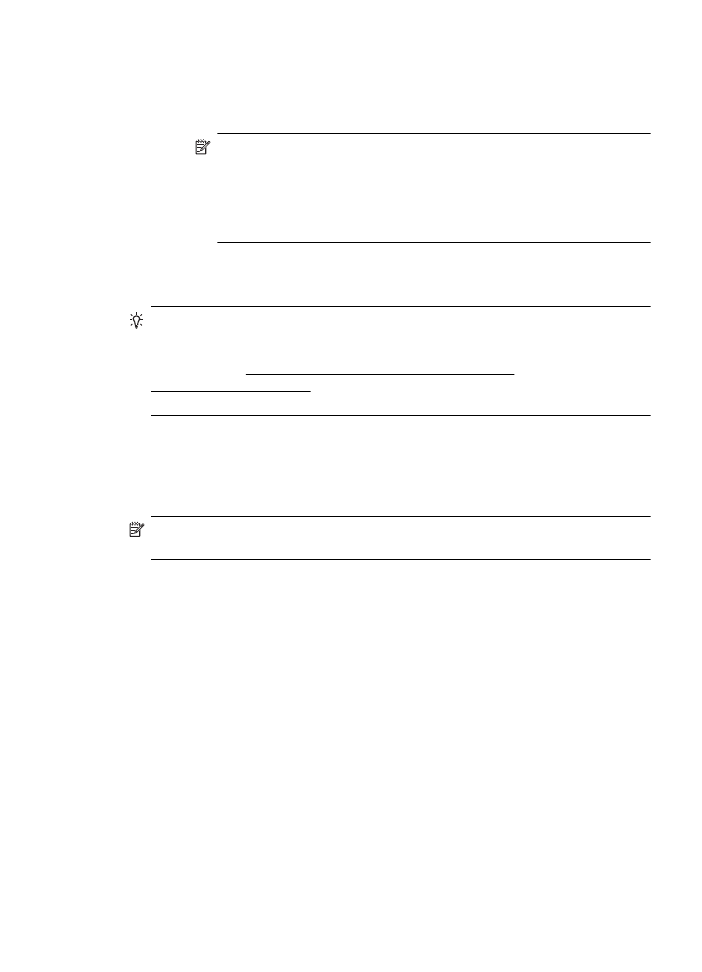
▲
Kattintson az AirPort (Repülőtér) ikonra a képernyő tetején található
menüsávban. A megjelenő menüből meghatározhatja, hogy az AirPort
(Repülőtér) beállítás be van-e kapcsolva, és melyik vezeték nélküli
hálózathoz csatlakozik a számítógépe.
Megjegyzés Az AirPort (Repülőtér) kapcsolat részletesebb
információiért kattintson a dokkban a System Preferences
(Rendszerbeállítások) elemre, majd a Network (Hálózat) elemre. Ha a
vezeték nélküli kapcsolat megfelelően működik, megjelenik egy zöld
pont a kapcsolatok listájában az AirPort (Repülőtér) felirat mellett.
További információkért kattinson a Súgó ikonra az ablakban.
Ha nem tudja a számítógépet a hálózathoz csatlakoztatni, lépjen kapcsolatba vagy a
hálózatot beállító személlyel vagy az útválasztó gyártójával, mivel lehetséges, hogy a
problémát az útválasztó vagy a számítógép hardverhibája okozza.
Tipp Ha eléri az internetet, és számítógépén Windows operációs rendszer fut,
akkor biztosan igénybe tudja venni a HP Network Assistant alkalmazást is, amely
segítséget nyújt a hálózat üzembe helyezésében. Az eszköz használatához
látogasson el a www.hp.com/sbso/wireless/tools-setup.html?
jumpid=reg_R1002_USEN weboldalra. (A webhely csak angol nyelven áll
rendelkezésre.)